La question m’a été posée récemment: comment modifier l’icône d’un dossier sur Windows. La solution est très simple et, qui plus est, est proposée par défaut par Windows.
1. Pour modifier l’icône d’un dossier, faites un clic droit dessus et sélectionner « Propriétés. Dans l’onglet « Personnaliser », cliquez sur le bouton « Changer d’icône »
2. Une fenêtre s’ouvre avec une belle liste d’icônes (ce sont toutes les icônes disponibles, par défaut, dans Windows). Cliquez simplement sur l’icône désirée et validez en cliquant sur « Ok ».
Si vous voulez utiliser une autre image comme icône (une photo ou autre par exemple), vous devez d’abord convertir votre image en un fichier icône (ico) et, ensuite, sélectionner le dossier où se trouve votre fichier ico (en cliquant sur Parcourir).
3. C’est tout ! L’icône de votre dossier devrait maintenant être différente:
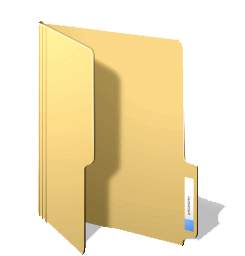
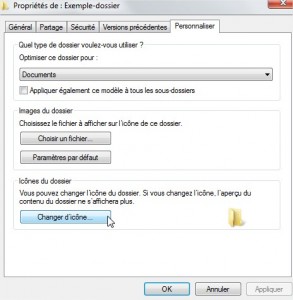
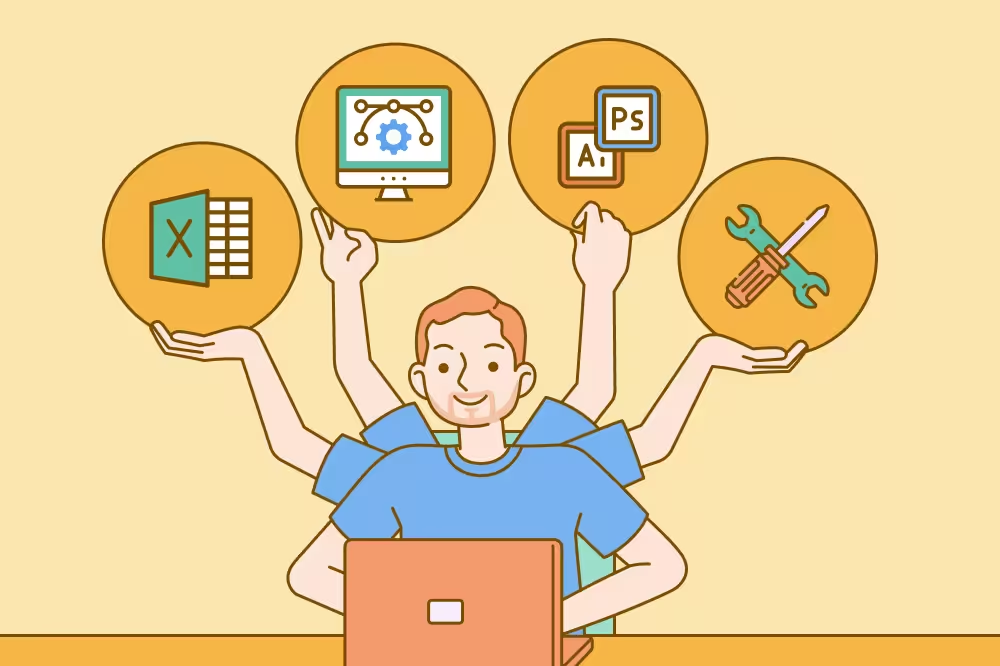


On pourrait croire que c’est du pur gadget inutile et pourtant ! Quand les icones s’empilent sur le bureau et qu’elles ont toute la même tête on peut perdre entre 5 et 10 secondes facilement à chaque fois pour chercher… et sur les icones les plus utilisées, ça fait une perte de 3 minutes par jour…
Ridicule ? Pas sur quand vous ramenez ça à un bonhomme toute l’année X le nombre de bonhommes… bref, c’est ludique et utile donc personnellement je m’en sers !